如何在excel中进行双向搜索?
当我们需要根据行标题和列标题在表中搜索值时,有时会发生这种情况。
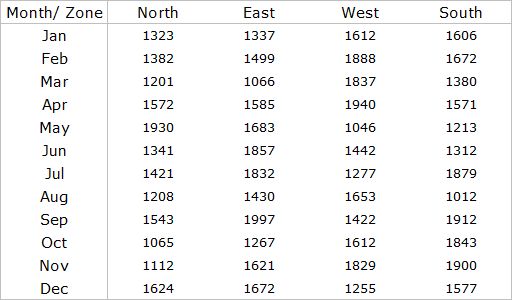
假设您需要从上表中获取特定月份和区域的值。在这种情况下,您可以使用双向搜索。
执行双向搜索涉及从二维表中获取值。这意味着您可以从表中的任何单元格获取值。
为此,您需要将 match 函数与 VLOOKUP 结合起来。
如您所知,普通的 VLOOKUP 只能通过一次查看一列来返回值。
原因是 VLOOKUP 的 col_index 参数是静态值。但如果将匹配功能与VLOOKUP结合起来,就可以使其动态化。
如何使用VLOOKUP + MATCH进行双向SEARCH
让我们回到我们的例子。我们有一个表,其中包含公司四个不同区域的月销售额。
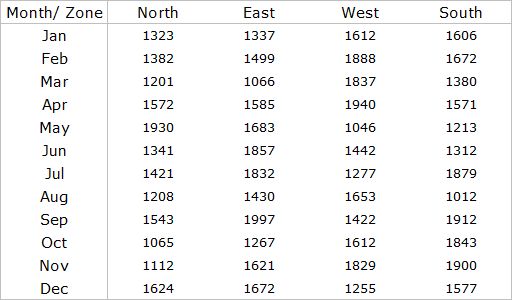
现在假设您的老板想要检查特定月份某个区域的数量(例如:九月和北部区域)。而且,他不喜欢看表格,公式如下:
=VLOOKUP(month,table,MATCH(zone,heading_row,0),0)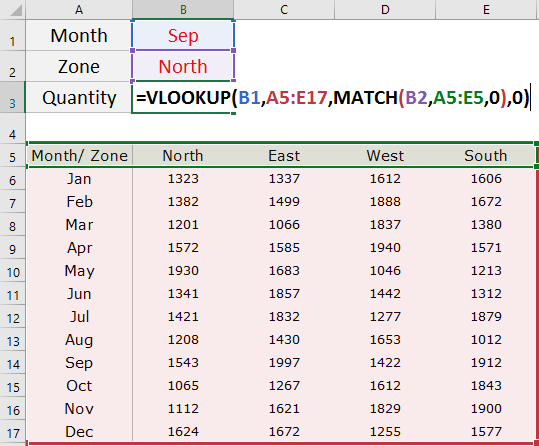
怎么运行的
正如我之前所说,我们需要一个 match 函数来使 col_index 动态化。该公式分为两部分。当您选择字段时,匹配函数会返回该字段在标题行中的位置。

然后,VLOOKUP 使用该位置来获取该列的值。
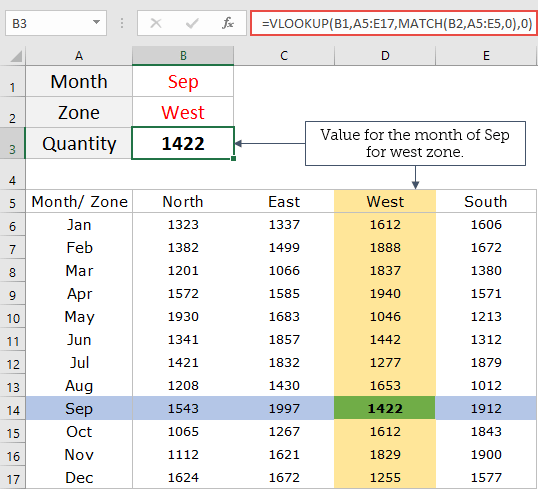
每次选择月份和区域时,都会返回行和列交叉处的值。关键是你有一个动态的 col_index ,它允许你使用 VLOOKUP 从不同的列中获取值。